El iPad logra un excelente equilibrio entre movilidad y usabilidad, lo que lo convierte en la opción perfecta si eres un usuario de Microsoft Teams y buscas comunicarte, compartir archivos y trabajar con otras personas.
Este tutorial le mostrará cómo descargar, instalar y usar Microsoft Teams en su dispositivo iPadOS.
Instalar Microsoft Teams en iPad
Microsoft ofrece una versión de Teams para dispositivos iPadOS hasta Tienda de aplicaciones de Apple. Para descargarlo e instalarlo en tu iPad, debes:
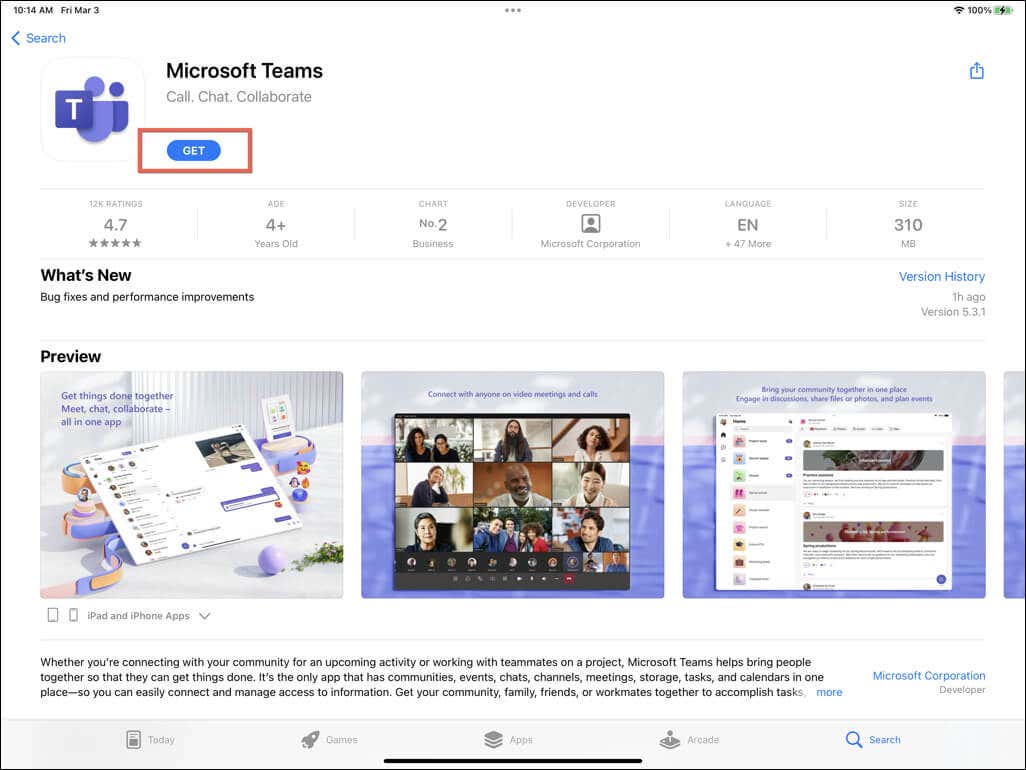
Nota: actualice Microsoft Teams periódicamente para desbloquear nuevas funciones y mejorar la forma en que funciona en su iPad. Si no tienes habilitadas las actualizaciones automáticas de aplicaciones, busca Microsoft Teamsen App Store y toca Actualizar.
Usar Microsoft Teams en iPad
Después de instalar Microsoft Teams, ábrelo a través del Pantalla de inicio o biblioteca de aplicaciones del iPad e inicia sesión con una cuenta de Microsoft laboral, educativa o personal. Si no tienes una cuenta, toca Regístrate gratis.
Nota: si desea unirse a una reunión sin iniciar sesión, toque la opciónUnirse a una reunión, ingrese su nombre, ID de invitación a la reunión y contraseña, y toqueÚnete ahora.
Una vez hecho esto, elija un espacio de trabajo de Teams, permita que la aplicación le envíe notificaciones y permítale acceder a la cámara y al micrófono del iPad.
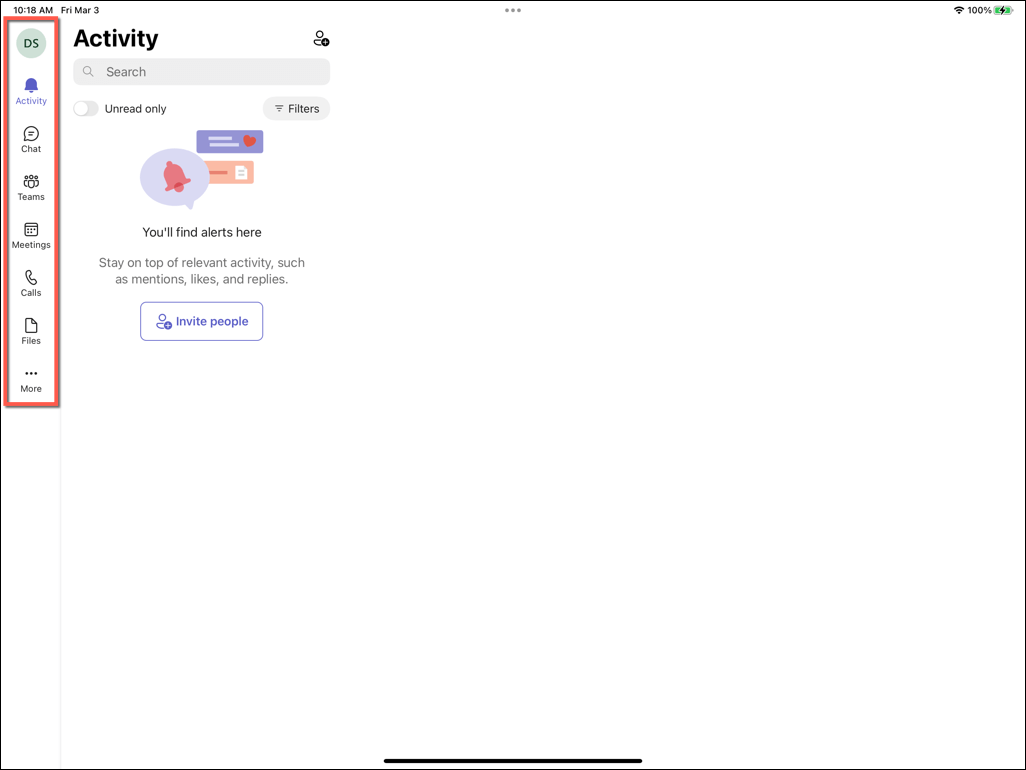
Teams para iPadOS es idéntico a la aplicación móvil para dispositivos iPhone y Android, pero su mayor tamaño de pantalla la alinea más con la aplicación de escritorio de Teams. Puedes utilizar las opciones de la barra lateral para:
Si eres nuevo en la herramienta de colaboración de Microsoft, consulta nuestros guía de usuario de equipos y recopilación de consejos y trucos de Teams para obtener más detalles.
Desinstalar Microsoft Teams en iPad
Puedes eliminar la aplicación Microsoft Teams de tu iPad si no es para ti. Para hacer eso:
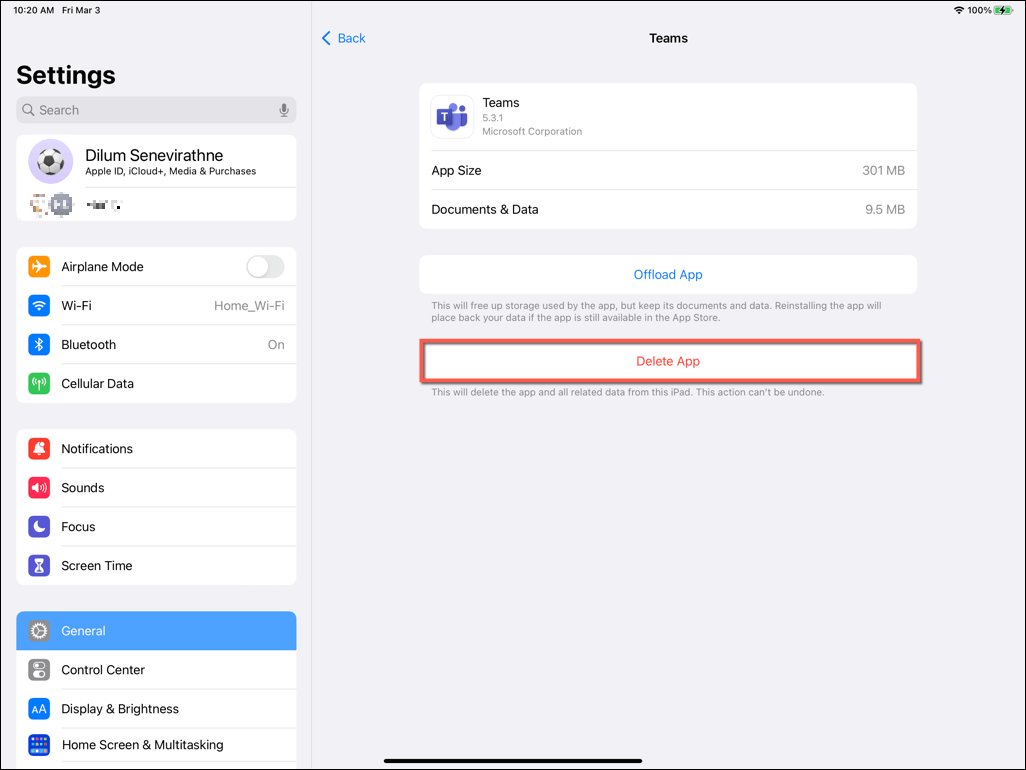
Nota: Elija Descargar aplicaciónpara eliminar Microsoft Teams pero mantener intactos los documentos y datos almacenados localmente.
Trabajo en equipo real en tu iPad
Microsoft Teams es fácil de descargar e instalar en tu iPad. Si ya lo ha utilizado en otro lugar, debería poder aprovechar sus funciones rápidamente para mantenerse productivo y conectado. Sin embargo, si decides que no te gusta Teams, tienes muchos Herramientas de comunicación alternativas que puedes utilizar en un dispositivo móvil..
.